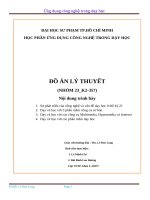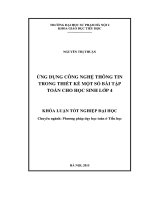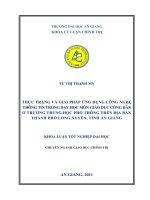Đồ án tốt nghiệp ứng dụng công nghệ thông tin trong dạy học
Bạn đang xem bản rút gọn của tài liệu. Xem và tải ngay bản đầy đủ của tài liệu tại đây (3.35 MB, 85 trang )
Ứng dụng công nghệ trong dạy học
GVHD: Lê Đức Long Page 1
ĐẠI HỌC SƯ PHẠM TP.HỒ CHÍ MINH
HỌC PHẦN ỨNG DỤNG CÔNG NGHỆ TRONG DẠY HỌC
ĐỒ ÁN LÝ THUYẾT
(NHÓM 23_K2-357)
Nội dung trình bày
1. Sự phát triển của công nghệ và vấn đề dạy học ở thế kỷ 21
2. Dạy và học với 3 phần mềm công cụ cơ bản
3. Dạy và học với các công cụ Multimedia, Hypermedia và Internet
4. Dạy và học với các phần mềm dạy học
Giáo viên hướng dẫn : Ths. Lê Đức Long
Sinh viên thực hiện :
1. Lê Minh Chí
2. Bùi Đình Lan Hương
Lớp NVSP, khóa 2, tối357
Ứng dụng công nghệ trong dạy học
Mục Lục
GVHD: Lê Đức Long Page 2
Ứng dụng công nghệ trong dạy học
Chương 1: Sự phát triển của công nghệ và vấn đề dạy học ở TK.21
1.1Những tiêu chuẩn về công nghệ đối với giáo viên và học sinh
1.1.1Đối với người giáo viên
Cùng với việc gia tăng sự tích hợp công nghệ trong xã hội chúng ta, các giáo viên cần phải
tự trang bị cho mình những kiến thức nhất định về công nghệ, để có thể đi trước, không trở
nên “lạc hậu” đối với học sinh, cũng như các đồng nghiệp trên thế giới.
Theo Hiệp hội quốc tế về công nghệ giáo dục (ISTE = International Society for
Technology Educators) thì giáo viên cần đáp ứng được các tiêu chuẩn sau
a. Có khả năng tạo điều kiện và khuyến khích học sinh sáng tạo: giáo viên sử dụng kiến
thức của mình trong việc dạy và học để truyền cho học sinh kỹ năng học tập, đổi mới,
sáng tạo trong cả môi trường thực tế lẫn giả định.
b. Có khả năng thiết kế và phát triển kỹ thuật số trong đánh giá và dạy học : kết hợp các
công cụ hiện đại và nguồn tài nguyên để tối đa hóa nội dung học tập trong bối cảnh và
phát triển kiến thức, kỹ năng và thái độ được xác định trong những tiêu chuẩn xác định.
c. Có khả năng mô hình hóa công việc giảng dạy và học tập kỹ thuật số: giáo viên thể
hiện kiến thức, kỹ năng và công việc như là quá trình đại diện của một sáng tạo chuyên
nghiệp trong một xã hội toàn cầu và kỹ thuật số.
d. Có khả năng thúc đẩy và mô hình hóa kỹ thuật số, thể hiện trách công dân: giáo viên
cần có những hiểu xã hội địa phương và toàn cầu về các vấn đề và trách nhiệm trong
một số phát triển văn hóa và thể hiện hành các hành vi pháp luật và đạo đức trong thực
hành nghề nghiệp của mình.
e. Có khả năng tham gia vào quá trình lãnh đạo và phát triển chuyên nghiệp: Giáo viên
không ngừng nâng cao chuyên môn của mình thực tế, mô hình học tập suốt đời, và các
mô hình lãnh đạo trong trường học và cộng đồng bằng cách thúc đẩy và chứng minh
hiệu quả sử dụng các công cụ kỹ thuật số và tài nguyên.
Giáo viên có thể tự kiểm tra khả năng công nghệ của mình dựa vào các gợi ý sau:
- Trang bị cho mình những kiến thức cơ bản về những phần mềm công cụ cơ bản như
Word, Excel…
- Biết sắp các tập tin một cách khoa học, có khả năng sử dụng các phần mềm quản lý
điểm, danh sách….
- Biết cách tìm kiếm thông tin một cách khoa học
- Biết cách sử dụng internet, các phần mềm dung để trao đổi trên internet như Skype,
Yahoo
GVHD: Lê Đức Long Page 3
Ứng dụng công nghệ trong dạy học
- Có khả năng kết hợp các bài học dựa trên công nghệ vào các hoạt động trong lớp học.
- Chạy được các phần mềm diệt vi rút, thường xuyên nâng cấp các phần mềm này.
- Biết cách lưu trữ và phục hồi các tập tin.
- Biết cách sử dụng, kiểm tra các thiết bị kết nối
- Thường xuyên trao dồi kiến thức về công nghệ và khả năng ứng dụng công nghệ của
mình, nhất là vào vấn đề giảng dạy.
1.1.2 Đối với học sinh
Theo Hiệp hội quốc tế về công nghệ giáo dục (ISTE = International Society for
Technology Educators) thì giáo viên cần đáp ứng được các tiêu chuẩn sau
a. Có khả năng sáng tạo và đổi mới: thể hiện tư duy sáng tạo, xây dựng kiến thức, và
phát triển các sản phẩm sáng tạo và quá trình sử dụng công nghệ.
b. Có khả năng thông tin liên lạc và hợp tác: Học sinh sử dụng phương tiện truyền thông
và môi trường kỹ thuật số để giao tiếp và hợp tác làm việc, thậm chí khi đang ở một
khoảng cách xa, để hỗ trợ học tập cá nhân và cũng như góp phần giúp đỡ vào việc học
tập của bạn bè cũng như những người xung quanh.
c. Có khả năng nghiên cứu và tìm kiếm thông tin một cách thành thục: học sinh áp dụng
các công cụ kỹ thuật số để thu thập, đánh giá, và sử dụng thông tin.
d. Có khả năng tư duy phê phán, giải quyết vấn đề, và ra quyết định: học sinh sử dụng
các kỹ năng tư duy phê phán để lập kế hoạch và tiến hành nghiên cứu, quản lý dự án,
giải quyết vấn đề và đưa ra quyết định bằng cách sử dụng các công cụ kỹ thuật số phù
hợp và nguồn lực.
e. Là một công dân kỹ thuật số: học sinh có khả năng hiểu biết về con người, văn hóa,
và xã hội, các vấn đề liên quan đến công nghệ và thực hành pháp luật và hành vi đạo
đức.
f. Có khả năng hoạt động công nghệ và hiểu biết về các khái niệm: học sinh thể hiện
một sự hiểu biết về các khái niệm công nghệ, hệ thống, và các hoạt động.
Tuy nhiên, những tiêu chuẩn trên chỉ mang tính tương đối. Mỗi trường, mỗi địa phương có
bổ sung thêm những tiêu chuẩn riêng, thích hợp với điều kiện và hoàn cảnh của trường học,
địa phương.
GVHD: Lê Đức Long Page 4
Ứng dụng công nghệ trong dạy học
1.2 Ứng dụng ICT hỗ trợ người học với các nhu cầu giáo dục cụ thể trên lớp
Công nghệ thông tin, viết tắt là CNTT (Information Technology - viết tắt là IT) là
một ngành ứng dụng công nghệ vào quản lý xã hội, xử lý thông tin. Có thể hiểu CNTT là
ngành sử dụng máy tính và các phương tiện truyền thông để thu tập, truyền tải, lưu trữ, bảo
vệ, xử lý, truyền thông tin. Hiện nay, có nhiều cách hiểu về CNTT. Ở Việt Nam, khái niệm
CNTT được hiểu và định nghĩa trong Nghị quyết 49/CP ký ngày 04/08/1993 về phát triển
CNTT của Chính phủ Việt Nam như sau: “Công nghệ thông tin là tập hợp các phương pháp
khoa học, các phương tiện và công cụ kỹ thuật hiện đại – chủ yếu là kỹ thuật máy tính và
viễn thông – nhằm tổ chức khai thác và sử dụng có hiệu quả các nguồn tài nguyên thông tin
rất phong phú và tiềm năng trong mọi lĩnh vực hoạt động của con người và xã hội”.
Truyền thông là sự luân chuyển thông tin và hiểu biết từ người này sang người khác
bằng các ký hiệu, tín hiệu có ý nghĩa thông qua các kênh truyền tin.
ICT là chữ viết tắt của Information and Communication Technologies (Công nghệ thông
tin và truyền thông), được định nghĩa là một "tập hợp đa dạng các công cụ và tài nguyên
công nghệ được sử dụng để giao tiếp, tạo ra, phổ biến, lưu giữ và quản lý thông tin. Các công
nghệ này bao gồm máy tính, Internet, công nghệ truyền thông (đài và vô tuyến), và điện thoại.
Công nghệ thông tin và truyền thông có tác động mạnh mẽ đến sự phát triển xã hội
nói chung và giáo dục nói riêng. Công nghệ thông tin và truyền thông đã và đang tạo ra một
cuộc cách mạng thực sự trong kinh tế xã hội nói chung và giáo dục nói riêng.
Giáo dục đang thay đổi một cách mạnh mẽ, nhiều phương pháp, quan điểm dạy học
mới ra đời, hướng tới mục tiêu “dạy ít, học nhiều”, tăng tính chủ động, khả năng tự học của
người học. Với sự phát triển mạnh mẽ của khoa học kỹ thuật, khối lượng tri thức được tạo
ra nhanh chóng, đòi hỏi mỗi người phải học thường xuyên, học liên tục, học suốt đời, học
mọi lúc, học mọi nơi. Công nghệ thông tin và truyền thông đang trở thành phương tiện
không thể thiếu được để thực hiện các mục tiêu trên. Ngoài ra, Công nghệ thông tin và
truyền thông cũng hỗ trợ rất tốt cho việc học tập của người học dưới nhiều hình thức:
- Tìm kiếm, tra cứu tài liệu học tập trên mạng internet.
- Tham gia các lớp học qua mạng.
- Tự đánh giá kiến thức của mình bằng các phần mềm trắc nghiệm.
- Chia sẻ thông tin với giáo viên, bạn bè qua các diễn đàn.
- Tham gia các cuộc thi trực tuyến (online).
GVHD: Lê Đức Long Page 5
Ứng dụng công nghệ trong dạy học
ICT hỗ trợ người học với các nhu cầu:
Học tập năng động. ICT tăng cường các công cụ tạo tính năng động trong học tập phục vụ
các cuộc thi, tính toán và phân tích thông tin, do vậy cung cấp một nền tảng cho sinh viên
đưa ra các câu hỏi, phân tích, và xây dựng những thông tin mới. Học viên bởi vậy học và
thông qua làm việc và bất cứ khi nào phù hợp có thể vận dụng vào cuộc sống thực tế, làm
cho việc học tập ít trừu tượng hơn và tăng tính phù hợp với thực tiễn với cuộc sống.
Bằng cách này, và đối lập với cách học theo kiểu học thuộc lòng, ICT nhấn mạnh cách học
theo kiểu tăng cường sự tham gia của người học. ICT tăng cường việc học theo kiểu tuỳ
chọn mà các học viên có thể chọn những vấn đề hoặc chọn cái để học khi cần thiết.
Học tập hợp tác. Học tập với sự hỗ trợ của ICT khuyến khích sự trao đổi và hợp tác giữa
học viên, giáo viên và các chuyên gia trong cùng lĩnh vực. Một phần của sự trao đổi là về
cuộc sống thực tại, học tập với sự hỗ trợ của ICT cung cấp cho các học viên cơ hội làm
việc với các cá nhân từ các nền văn hoá khác nhau, qua đó nâng cao khả năng làm việc
nhóm và kỹ năng giao tiếp cũng như nhận thức về toàn cầu. Phương thức này tạo ra mô hình
mà việc học tập được thực hiện bằng những khoảng thời gian thích hợp của người học
thông qua việc mở rộng không gian học tập tới không chỉ những người đồng lứa mà cả
những người lớn tuổi và những chuyên gia ở các lĩnh vực khác nhau.
• Học tập một cách sáng tạo. Học tập được hỗ trợ sẽ thúc đẩy sự tận dụng những thông tin
đang có và tạo ra được những sản phẩm thực dụng hơn là sự thu nhận
thông tin thừa thãi.
• Học tập một cách hoà hợp. Việc học tập được hỗ trợ bằng ICT-thúc đẩy một chủ đề, các
bước tiếp cận tổng hợp tới việc dạy và học. Bước tiếp cận này loại trừ những chia cắt mang
tính hình thức giữa các môn học khác nhau và giữa lý thuyết với thực hành, những vấn đề
đã hình thành nên đặc điểm của lớp học truyền thống.
• Học tập mang tính đánh giá. Học tập với sự hỗ trợ của ICT mang tính chuẩn đoán và
định hướng tới người học.
Không giống như các công nghệ giáo dục tĩnh, công nghệ giáo dục dựa vào sách hoặc
những ấn phẩm, phương pháp học với sự hỗ trợ của ICT ghi nhận nhiều con đường và nhiều
cách để có kiến thức. ICTs cho phép người học khám phá, tìm tòi hơn là chỉ nghe và nhớ.
GVHD: Lê Đức Long Page 6
Ứng dụng công nghệ trong dạy học
Chương 2: Dạy và học với ba phần mềm công cụ cơ bản: xử lý văn
bản, bảng tính và ứng dụng CSDL
2.1 Phân loại
Các phần mềm công cụ cơ bản được chia thành: Phần mềm xử lý văn bản và các chức năng,
Phần mềm bảng tính và các chức năng, Hệ quản trị cơ sở dữ liệu và các chức năng, Phần
mềm đồ họa trình chiếu và các chức năng.
Ở đây, chúng ta sẽ đề cập đến ba phần mềm cơ bản nhất, có thể phục vụ cho công việc dạy
học
2.1.1Microsoft Office
Microsoft Office là bộ ứng dụng văn phòng gần như "bắt buộc" với đa số người dùng
Đây là ứng dụng mà có lẽ 100% người sử dụng máy tính đều phải dùng đến. Dù ít dù nhiều
hay cả khi bạn không bao giờ phải soạn thảo bất kỳ môt văn bản nào thì chắc chắn cũng có
lúc bạn phải dùng đến Word, Excel hay Power Point để để đọc và tham khảo các tài liệu.
Phiên bản Microsoft Office 2010 với nhiều tính năng cải tiến cùng giao diện Ribbon đẹp
mắt sẽ không chỉ giúp bạn tạo ra các file văn bản ấn tượng mà còn công việc của bạn thuận
tiện và nhanh chóng hơn. Bạn có thể tải bộ ứng dụng này từ trang chủ của Microsoft tại địa
chỉ: />GVHD: Lê Đức Long Page 7
Ứng dụng công nghệ trong dạy học
2.1.2Winrar
Bắt buộc phải có winrar để giải nén
RAR VÀ ZIP là hai định dạng nén cực kỳ phổ biến hiện nay. Bạn thường bắt gặp các định
dạng này khi tải các file đính kèm từ email hay các phần mềm từ Internet. Để có thể xử lý
tốt các định dạng nén này bạn cần một phần mềm chuyên dụng và Winrar chính là ứng viên
sáng giá nhất trong số đó.Bạn có thể tải Winrar tại địa chỉ:
/>2.1.3 Picasa
Picasa là ứng dụng quản lý ảnh đa năng
Trong thời đại số hóa, những bức ảnh cá nhân và gia đình của bạn tăng lên chóng mặt theo
từng ngày. Picasa chính là trình quản lý ảnh thông minh, tiện lợi mà chắc chắn bạn sẽ cần
đến.
Picasa hoàn toàn miễn phí, dễ sử dụng, giao diện tiếng Việt, tích hợp khả năng chỉnh sửa
ảnh căn bản, tạo hiệu ứng độc và lạ. Không những thế, Picasa còn hỗ trợ up ảnh trực tiếp
lên các mạng xã hội Google+ và Facebook rất thuận tiện cho việc chia sẻ lưu trữ.
GVHD: Lê Đức Long Page 8
Ứng dụng công nghệ trong dạy học
Bạn có thể tải và trải nghiệm Picasa tại địa chỉ: />GVHD: Lê Đức Long Page 9
Ứng dụng công nghệ trong dạy học
2.2 Tìm hiểu về Open Office-OOo (Writer, Impress, Calc, Base)- phiên bản Việt hóa,
Google Docs- xuất xứ, chức năng, đặc điểm, cài đặt, cách sử dụng cơ bản
2.2.1 Open Office.org Writer
Là một phần mềm soạn thảo văn bản trong bộ phần mềm văn phòng tự do OpenOffice.org.
Cũng như các gói phần mềm khác trong bộ OpenOffice.org, nó được xây dựng dựa theo mã
nguồn của phần mềm StarOffice - vốn là một phần mềm bản quyền, có gần đủ các tính năng
tương đương với bộ Microsoft Office. Chương trình này có thể hoạt động ăn khớp với hệ
thống bảng biểu và phần mềm trình chiếu trong bộ phần mềm văn phòng OpenOffice.org.
Writer có khả năng mở và lưu các tài liệu ở các định dạng tập tin khác nhau, gồm cả OASIS
Open Document Format 1.1 (định dạng tập tin mặc định của Writer), DOC, DOCX, RTF và
XHTML của Microsoft Word .
Writer còn có khả năng xuất thành tập tin PDF, mặc dù chức năng ở Microsoft Word 2007
cũng có thể có nếu cài thêm một ứng dụng mở rộng có thể download tự do.
Từ phiên bản 3.0 trở đi, Writer có một số cải tiến về hình thức trình bày, nhất là tùy chọn
hiển thị hai trang một và cách hiển thị các ghi chú (notes) bên cạnh trang soạn thảo.
2.2.2 OpenOffice.org Impress
Là một phần của bộ ứng dụng văn phòng OpenOffice.org do Sun Microsystems phát triển.
Ngoài khả năng tạo tập tin định dạng PDF cho các bài trình diễn, phần mềm này còn có thể
xuất bài trình diễn thành tập tin dạng SWF để có thể chạy trên bất cứ máy tính nào có cài
đặt trình chạy Flash. Phần mềm này còn có thể đọc, sửa và lưu các tập tin ở một vài dạng
khác, bao gồm cả .ppt của Microsoft PowerPoint.
Nhược điểm của phần mềm này là thiếu các thiết kế trình diễn làm sẵn, mặc dù các
template do bên ngoài làm vẫn được cung cấp trên Internet. Một ưu điểm của Impress so
với PowerPoint là nó được phân phối dưới giấy phép mã nguồn mở và cho download tự do
để sử dụng miễn phí.
Người sử dụng OpenOffice.org Impress có thể cài đặt Open Clip Art Library, để có thêm
sưu tập hình cho thiết kế trình diễn và vẽ. Debian, Gentoo, Mandriva và Ubuntu cung cấp
gói clip art mở làm sẵn và cho download và cài đặt.
Phát hành theo các điều khoản GNU Lesser General Public Licence, Impress là phần mềm
tự do.
GVHD: Lê Đức Long Page 10
Ứng dụng công nghệ trong dạy học
2.2.3 OpenOffice.org Calc, hay OpenOffice Calc
là phần mềm bảng tính trong bộ OpenOffice.org. Chương trình có các tính năng tương tự
như Microsoft Excel, và đọc/lưu file dưới dạng xls.
Các tính năng của OpenOffice Calc có thể được mở rộng nhờ cách viết macro bằng ngôn
ngữ OpenOffice.org Basic, vốn hơi khác VBA của Excel. Tuy nhiên, đã có sự hỗ trợ để
người dùng Calc có thể tận dụng được các mã lệnh VBA sẵn có.
Từ phiên bản OpenOffice 3.0, Calc đã có sự mở rộng bảng tính với nhiều cột hơn (1024),
có đến 256 bảng tính trong mỗi file. Một bộ giải (solver) được xây dựng mới. Ngoài ra, ta
còn có thể chỉnh sửa các cột sai số (error bar) trên đồ thị, cũng như chia cột dữ liệu với các
ô trên bảng tính có dạng CSV (giống như chức năng có ở Excel).
2.2.4 Google doc
Xuất xứ: là bộ phần mềm văn phòng được giới thiệu bởi Google và Spreadsheet
Chức năng: dùng để soạn thảo văn bản, lập bảng biểu, và các bài trình chiếu; đăng tải các
tài liệu để chia sẻ…
Đặc điểm: Là ứng dụng đám mây, không cần cài đặt để sử dụng, cần có kết nối Internet để
thao tác.
Cài đặt:
Vì đây là phần mềm trực tuyến nên không cần cài đặt vẫn sử dụng được. Tuy nhiên, người
dùng cần sở hữu một tài khoản Gmail để tiến hành đăng kí Google Doc và có mạng internet
để tiến hành thao tác xử lí.
Cách sử dụng căn bản:
B1: Vào http:docs.google.com
B2: Chọn nút Create New -> Document
GVHD: Lê Đức Long Page 11
Ứng dụng công nghệ trong dạy học
B3: Vào chỗ hình mũi tên trong văn bản mới mở để đặt lại tên cho văn bản
B4: Nhập dữ liệu vào văn bản. Văn bản được lưu tự động trên cơ sở dữ liệu của Google.
B5: Nếu muốn chia sẻ dữ liệu với người khác hay cần sự tương tác với người khác thì ta có
chức năng chia sẻ. Chọn nút Share ( hình mũi tên )
GVHD: Lê Đức Long Page 12
Ứng dụng công nghệ trong dạy học
B6: Nhập địa chỉ mail của người cần chia sẻ vào khung. Có thể chọn giữa chức năng chỉ
cho xem ( Can View ) hoặc là cho chỉnh sửa ( Can Edit ).
B7: Nếu muốn tải văn bản về máy để sử dụng mà không cần kết nối Internet. Thì bấm vào
File và chọn Download as. Sau đó là lựa chọn loại định dạng văn bản mà bạn muốn tải
xuống.
GVHD: Lê Đức Long Page 13
Ứng dụng công nghệ trong dạy học
B8: Đối với các dạng tài liệu khác. Cách sử dụng cũng khá giống với cách tạo văn bản.
Lưu ý: Hiện tại Google Docs không còn được hỗ trợ nữa mà được đổi thành Drive Google.
2.3 So sánh chức năng và đặc điểm của MS Office và Open Office. Những hạn chế của
Open Office và những thủ thuật, mẹo vặt cần biết khi sử dụng Open Office.
2.3.1 So sánh chức năng và đặc điểm của MS Office và Open Office
MS Office Open Office
Các tài liệu được soạn thảo trên
Microsoft Office có thể đọc được trên
OpenOffice nhưng sẽ bị thay đổi định
dạng và có thể một số chức năng không
hoạt động được và ngược lại.
Cấu hình tối thiểu cho Microsoft
Office là Pentium 450 MHz with 256
MB of RAM. Microsoft Office chạy
trên Windows 2000, XP.
Open Office chỉ cần chạy trên cấu
hình Pentium 166 MHz processor với
128 MB of RAM. Trong khi
OpenOffice có thể chạy trên Windows
98, Linux và cả Solaris. HĐH Linux thì
sẽ chạy trên những máy tính cũ tốt hơn
là Windows 2000 và XP.
OpenOffice.org là miễn phí nhưng
nếu muốn nâng cấp lên StarOffice thì
phải mua.
GVHD: Lê Đức Long Page 14
Ứng dụng công nghệ trong dạy học
Sản phẩm đóng gói của Microsoft
vẫn có nhiều đặc tính ưu việt hơn và
hoàn thiện hơn. Cụ thể là đem so sánh
giữa Thunderbird (công cụ duyệt e-
mail), Sunbird (công cụ tạo lịch làm
việc) và Outlook ta thấy Microsoft
Outlook là một sản phẩm hoàn hảo, ổn
định và dễ dàng sử dụng. Trong khi đó
Sunbird thì chưa thực sự đạt yêu cầu và
không những thế tất cả những sản phẩm
về quản lý lịch làm việc dạng Open-
source hiện nay trên thị trường đều chưa
thể đem so sánh ngang tầm với Outlook
về tính đơn giản, tiện dụng, tài liệu hỗ
trợ phong phú và khả năng hỗ trợ từ
phía cộng đồng và nhà cung cấp.
Về khả năng hỗ trợ người dùng, ta
cũng có thể thấy đối với sản phẩm
Microsoft Office, ta có thể tìm thấy
hàng trăm đầu sách tiếng Anh, tiếng
Việt và cả sự hỗ trợ chính thức từ
Microsoft như các call center, website
với đầy đủ các thủ thuật sử dụng và cả
một cộng đồng sử dụng to lớn.
Trong khi Microsoft chỉ cung cấp
quyền sử dụng sản phẩm và bạn không
được phép chỉnh sửa mã nguồn của sản
phẩm.
OpenOffice.org là hoàn toàn miển
phí và cho phép bạn tự do nghiên cứu,
điều chỉnh và phát triển tiếp.
OpenOffice sử dụng chuẩn
OpenDocument và có khả năng đọc
được các tài liệu được soạn thảo bởi
Microsoft Office. Tuy nhiên về mặt
định dạng,, đồ thị và nhiều chức năng sẽ
bị thay đổi.
một số chức năng của Microsoft
Office sẽ không có trên OpenOffice như
Pivot Table, macro trong Excel.
2.3.2 Những hạn chế của Open Office và những thủ thuật, mẹo vặt cần biết khi sử dụng Open Office
Chỉnh sửa 2 hoặc nhiều phần của tài liệu cùng một lúc:
Microsoft Office có tính năng chia tài liệu một cách thuận tiện ( nifty split-window
feature), có thể chia cửa sổ làm việc ra làm đôi, để cùng lúc chỉnh sửa trang 5 và trang 150
nào đó tùy ý, mà không phải cuộn con chuột lên xuống.
GVHD: Lê Đức Long Page 15
Ứng dụng công nghệ trong dạy học
OpenOffice không có tính năng này, mà nó cung cấp cho bạn một tính năng thậm chí
tốt hơn. Click vào menu Window>New Window để mở thêm một cửa sổ mới, chúng sẽ
cùng hiển thị tài liệu bạn đang làm việc. Bạn có thể mở bao nhiêu cửa sổ tùy thích, và yên
tâm rằng, sự chỉnh sửa trên mỗi cửa sổ sẽ được cập nhật ngay lập tức tới tất cả các cửa sổ
còn lại.
Để sắp xếp các cửa sổ trên cho có trật tự thì vào View>Toolbars hoặc click chuột phải
nút OpenOffice.org trên thanh taskbar.
Window>New Window để mở nhiều cửa sổ của cùng một tài liệu.
Sử dụng OpenOffice để làm việc với các định dạng cũ:
Trong quá khứ, những phiên bản cũ của Microsoft Office đã không thể mở nhiều loại
tài liệu thông dụng, bởi Microsoft độc quyền trong kinh doanh. Còn phiên bản hiện tại của
Ms Office thì không mở được các định dạng cũ, bao gồm cả những định dạng cũ của chính
Microsoft như Word 6.0.
Ngược lại, OpenOffice có thể làm việc với các món "cổ vật", kể cả các phiên bản cũ
của Word (hỗ trợ đến Word 6.0). Ngoài ra nó có thể mở các định dạng WordPerfect, bao
gồm cả những file được tạo bởi WordPerfect trên máy Macintosh 3.5.
Có một điều khó hiểu ở đây là: ít nhất có một định dạng không được hỗ trợ nhưng vẫn
hiện ra trong mục File>Open. Ví dụ, nó có đề "Microsoft WinWord 5.0," nhưng lại không
hỗ trợ định dạng này. Nói chung là OpenOffice sẽ bỏ qua những định dạng của Word từ 2.0
đến 5.0.
GVHD: Lê Đức Long Page 16
Ứng dụng công nghệ trong dạy học
Khá nhiều định dạng mới và cũ được hỗ trợ. Nhưng không làm việc với Winword 5.
Chơi game kinh điển Space Invaders (còn gọi là game "Bắn ong", "Bắn ruồi")
Mở chương trình Calc (bảng tính của OpenOffice, tương đương với Excel), và gõ
lệnh sau vào bất cứ ô nào: =GAME("StarWars")
Tèn ten một hạm đội quỷ không gian xuất hiện Nào! Hãy bắn hạ bọn chúng
(shoot-'em-up!!).
Game Bắn ong kinh điển của thập niên 90
Tắt bóng đèn nhấp nháy:
GVHD: Lê Đức Long Page 17
Ứng dụng công nghệ trong dạy học
Mặc định thì một cửa sổ có bóng đèn nhấp nháy sẽ xuất hiện khi OpenOffice nhận
thấy bạn gõ không chính xác, ví dụ: thay hai dấu gạch nối bằng dấu gạch ngang. Sự trợ giúp
này khá hữu ích, tuy nhiên nó hơi "nhiều chuyện". Để tắt nó đi, bạn hãy vào Tool>Option,
ở cây thư mục bên tay trái OpenOffice.org>General, bỏ dấu chọn của Help Agent.
Bỏ chọn mục Help Agent để tắt bóng đèn nhấp nháy
Tắt chức năng kiểm tra lỗi chính tả.
Để tắt chức năng này: Tool>Option>Languages Setting>Writing Aids bỏ chọn mục
"Check Spelling as you type"
GVHD: Lê Đức Long Page 18
Ứng dụng công nghệ trong dạy học
Tắt lỗi chính tả
Tạo các đoạn chú thích bằng dấu nháy đơn:
Khi gõ dấu nháy kép (") thì OpenOffice sẽ tự động tạo các mở đầu và kết thúc trông
thật là trực quan. Nhưng khi bạn muốn tạo các đoạn chú thích bằng dấu nháy đơn (') thì nó
chỉ hiện ra một nét dọc, như 'Hello' chẳng hạn.
Để dấu nháy đơn cũng có mở đầu và kết thúc (như trong hình minh họa dưới đây) thì
vào mục Tool>Auto Corect>Custom Quote. Đánh dấu chọn mục Replace của Single
Quotes.
Chú thích bằng dấu nháy đơn.
Tùy chỉnh mặc định cho việc lưu văn bản:
GVHD: Lê Đức Long Page 19
Ứng dụng công nghệ trong dạy học
Mặc định thì OpenOffice lưu bằng định dạng riêng của họ, và khi người khác sử dụng
Microsoft Office thì không mở được file đó. Bạn sẽ tự nhắc nhở mình là phải vào Save as ,
rồi cuộn menu để chọn định dạng phù hợp với MS Office, cứ như thế thì thật bất tiện!
Để thay đổi mặc định, bạn hãy vào Tool>Option, vào mục Load/Save>General.
Thay đổi ở 2 ô sau: Document Type (loại tài liệu) và Alway save as (tương ứng với
định dạng file chọn làm mặc định).
Ví dụ: Text Document tương ứng với Microsoft Word 97/2000/XP. Chọn OK thì từ
nay trở đi khi bạn save văn bản thì mặc định sẽ là file .doc (để MS Word 97/2003 và 2007
có thể đọc được).
Chú thích: Spreadsheet- file bảng tính như của Excel; Presentation- file trình diễn như
PowerPoint
Thay đổi định dạng mặc định cho các loại file văn bản, bảng tính, trình chiếu…
OpenOffice còn có thể tạo các công thức toán học và xuất văn bản dưới dạng sách điện
tử PDF mà không phải cài thêm phần mềm bổ sung nào
Tạo Heading là các tiêu đề phân theo từng cấp và được đánh số tự động.
GVHD: Lê Đức Long Page 20
Ứng dụng công nghệ trong dạy học
Heading đã có sẵn trong danh sách các Style trên Format Toolbar:
Định đặt dòng nào làm Heading thì trước hoặc sau khi gõ xong, để con trỏ chuột ở
dòng đó (không cần bôi đen cả dòng) rồi nhấn vào mũi tên trỏ xuống ở ô Style hình trên
(bên trái ô Font), chọn Heading trong danh sách xổ xuống.
Heading có sẵn không đánh số ở đầu như trong ví dụ trên. Muốn đánh số tự động,
nhấn vào menu Tools > Outline Numbering, màn hình sau xuất hiện:
Trong màn hình trên, chọn từng cấp Heading rồi chọn Number ở dưới. Mục Separator
để chọn ký tự phân cách số và text của Heading. Trong ví dụ trên, trước số là từ “Chương”,
sau số của Heading 1 là dấu hai chấm và dấu cách như hiển thị trong cột bên phải.
GVHD: Lê Đức Long Page 21
Ứng dụng công nghệ trong dạy học
Số đã chọn ở trên sẽ được đánh tự động, người dùng không phải gõ. Khi xóa một
heading hoặc di chuyển nó sang vị trí khác, số cũng tự động thay đổi.
Để định dạng Heading theo ý muốn, nhấn vào menu Format > Styles and
Formatting. Trong màn hình tiếp, nhấn phím phải chuột vào Heading muốn định dạng
lại. Màn hình sau xuất hiện:
Trong màn hình trên có thể thay đổi rất nhiều thứ theo ý muốn.
Nâng cấp, hạ cấp, di chuyển Heading
Khi con trỏ ở trong vùng một heading nào đó, toolbar sau xuất hiện:
Nhóm bốn nút có mũi tên chỉ sang trái, phải dùng để nâng hoặc hạ cấp heading (ví dụ
từ heading 1 xuống heading 2). Nếu một heading định nâng/hạ cấp có các heading cấp thấp
hơn ở bên dưới thì dùng nút có hai mũi tên. Khi đó, ví dụ heading 1 xuống thành heading 2
và các heading 2, 3 bên dưới nó sẽ xuống thành heading 3,4.
GVHD: Lê Đức Long Page 22
Ứng dụng công nghệ trong dạy học
Nhóm bốn nút có mũi tên chỉ lên, xuống cho phép di chuyển một heading và tất cả
phần văn bản bên dưới nó đến vị trí khác. Chỉ cần nhấn chuột vào heading (không cần bôi
đen) rồi nhấn nút thích hợp.
Đọc, di chuyển trong văn bản theo heading:
Khi văn bản đã có heading, nhấn vào menu View > Navigator, cửa sổ sau xuất hiện:
Nhấn chuột vào mép trên cửa sổ, rê nó xuống dưới ô Style đến khi thấy xuất hiện một
vạch đen thẳng đứng thì nhả chuột ra. Cửa sổ Navigator sẽ có vị trí mới ở bên trái màn
hình. Nhấn vào các dấu + bên trái Heading sẽ thấy như sau:
GVHD: Lê Đức Long Page 23
Ứng dụng công nghệ trong dạy học
Muốn di chuyển đến tiêu đề nào thì nhấn chuột vào nó ở cột bên trái. Bật tắt cửa sổ
Navigator này bằng nút trên toolbar.
Tạo mục lục tự động.
Khi đã thiết lập các tiêu đề bằng Heading như trên thì có thể tạo mục lục tự động. Để
con trỏ chuột vào vị trí định tạo mục lục rồi nhấn menu Insert > Index and Tables > Index
and Tables. Màn hình sau xuất hiện:
Trong màn hình trên:
[LIST][*] Title: gõ vào từ “Mục lục” thay cho “Table of Contents”.
[*] Type: chọn Table of Contents như hình trên.
[*] Protected … được đánh dấu chọn sẵn để không cho thay đổi mục lục bằng tay.
[*] Evaluate up to level: mặc định mục lục được lập chi tiết đến heading 10 (nếu có).
[*] Outline: đã chọn sẵn, quy định mục lục sẽ lập dựa vào heading.
[*] Tab Styles: định dạng cho mục lục. Mỗi cấp mục lục (level) ứng với một style là
Contents 1, 2, 3,… Muốn thay đổi Style nào nhấn vào đó rồi nhấn nút Edit ở bên dưới.
[/LIST] Sau khi nhấn OK, mục lục sẽ xuất hiện như thế này:
Mục lục
GVHD: Lê Đức Long Page 24
Ứng dụng công nghệ trong dạy học
I- Tiêu đề (Heading) ……………………………………………………………….1
I.1-Tạo Heading: …………………………………………………………… 1
I.2-Nâng cấp, hạ cấp, di chuyển Heading……… ………………… …… 3
I.3-Đọc, di chuyển trong văn bản theo heading:……………………… 3
II-Tạo mục lục tự động. ………………………………………………………… 4
III-Bản mẫu (Template) ……………………………………………………………5
IV- Bổ xung tính năng (Extensions) ………………………………… ………….8
Sau khi đã tạo mục lục, nếu thay đổi các heading (sửa nội dung, chuyển chỗ, xóa hoặc
thêm heading, …) mục lục sẽ tự động cập nhật các thay đổi đó khi đóng rồi mở lại file văn
bản. Cũng có thể cập nhật mục lục bằng cách nhấn phím phải chuột vào vùng mục lục rồi
chọn Update Index/Table.
Tạo template.
Để soạn một văn bản:
[LIST][*] Nhanh
[*] Thống nhất như nhau cho cùng một loại văn bản
[/LIST] nên dùng các template. Ví dụ tạo một template thông dụng như sau:
Trong màn hình Writer, mở một văn bản mới chưa có tên. Nhấn vào menu Format > Page,
rồi chuyển đến tab Page trong màn hình sau:
GVHD: Lê Đức Long Page 25